ویراستاران متن محبوب برای لینوکس
بسیاری از ویراستاران متن به طور خاص برای پلتفرم لینوکس طراحی شده اند، اما در میان آنهایی که در حال حاضر مفید هستند، محیط های به اصطلاح یکپارچه توسعه می باشند. آنها نه تنها برای ایجاد اسناد متنی بلکه برای توسعه برنامه ها استفاده می شود. موثر ترین 10 برنامه است که در این مقاله ارائه خواهد شد.
محتوا
ویراستاران متن لینوکس
اول از همه، باید گفت که این لیست TOP را تشکیل نمی دهد، برعکس، تمام نرم افزار هایی که بعدا در متن ارائه می شوند، "بهترین ها" هستند و برنامه ای که برای انتخاب آن انتخاب می شود.
ویم
این نرم افزار یک نسخه بهبود یافته از ویرایشگر VI است که در سیستم عامل لینوکس به عنوان یک برنامه استاندارد مورد استفاده قرار می گیرد. ویرایشگر VIM دارای قابلیت پیشرفته، افزایش قدرت و تعدادی از پارامترهای دیگر است.

این نام برای VI بهبود یافته است، که به معنی بهبود VI است. این برنامه با توجه به تمام نیازهای توسعه دهندگان توسعه یافته است. این تعداد زیادی از تنظیمات وجود دارد، بنابراین در میان کاربران لینوکس آن را اغلب به نام "ویرایشگر برای برنامه نویسان".
شما می توانید این برنامه را بر روی کامپیوتر خود نصب کنید، به طور متناوب با معرفی دستورات زیر در "ترمینال" :
sudo apt update
sudo apt-get install vim
توجه داشته باشید: پس از فشار دادن Enter، از رمز ورودی که در هنگام ثبت نام با سیستم ارائه دادید خواسته می شود. لطفا توجه داشته باشید که وقتی وارد آن می شوید، ظاهر نمی شود.
همانطور که در مورد VI است، مجاز است از آن استفاده کنید هر دو در خط فرمان و به عنوان یک برنامه به طور جداگانه باز - این همه بستگی دارد که چگونه شما برای انجام این کار استفاده می شود. علاوه بر این، ویرایشگر VIM دارای تعدادی ویژگی متمایز است:
- نحو برجسته شده است
- سیستم برچسب گذاری ارائه شده است
- امکان گسترش زبانه وجود دارد؛
- یک جلسه جلسه در دسترس وجود دارد.
- شما می توانید شکستن صفحه نمایش را؛
- ورود هر نوع کاراکتر کامپوزیتی
جانی
ویرایشگر Geany یک نرم افزار بسیار محبوب است که دارای مجموعه ای از امکانات GTK + است. همچنین برای توسعه برنامه طراحی شده است.
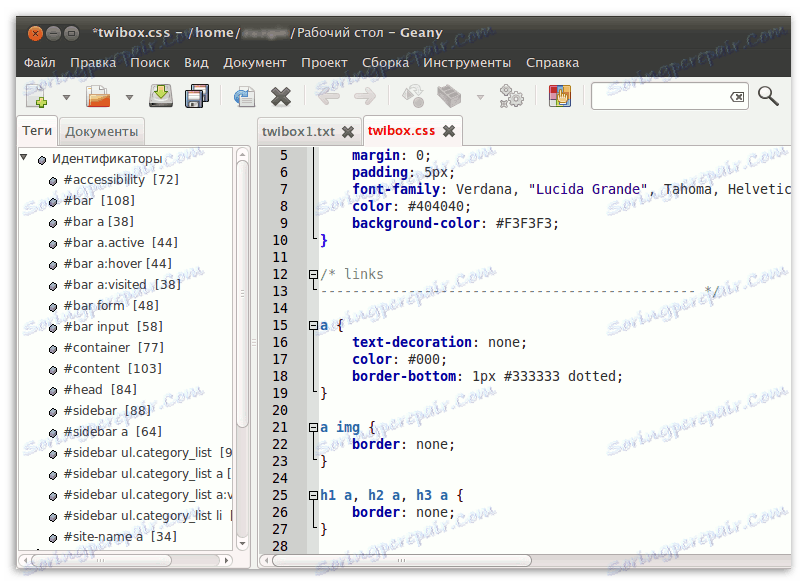
اگر نیاز به نصب یک برنامه مجهز به قابلیت های IDE وجود داشته باشد، این ویرایشگر یک گزینه عالی خواهد بود. این برنامه به شما اجازه می دهد تا با تقریبا تمام زبان های برنامه نویسی موجود کار کنید و بدون توجه به بسته های دیگر عمل کنید.
برای نصب برنامه، شما باید دو فرمان را وارد کنید:
sudo apt update
sudo apt install geany –y
و بعد از هر بار کلید Enter را فشار دهید.
ویرایشگر همچنین چندین ویژگی دارد:
- با تشکر از تنظیمات انعطاف پذیر، ممکن است برنامه را برای شما سفارشی کنید؛
- تمام خطوط شماره گذاری می شوند به طوری که در صورت لزوم کد را می توان به راحتی ردیابی کرد.
- امکان نصب افزونه های اضافی وجود دارد.
ویراستار متن Sublime
در ویرایشگر متن ارائه شده تعداد زیادی از توابع فراهم می شود که به شما اجازه می دهد از آن برای ویرایش یا ایجاد متن و همچنین نقش IDE استفاده کنید.
برای دانلود و نصب ویرایشگر متن متن باز، باید دستورات زیر را در Terminal اجرا کنید :
sudo add-apt-repository ppa:webupd8team/sublime-text-3
sudo apt-get update
sudo apt-get install sublime-text-installer
یکی از ویژگی های متمایز این نرم افزار پشتیبانی از تمام زبان های برنامه نویسی عمده و همچنین زبان های نشانه گذاری است. تعداد زیادی افزونه وجود دارد که به موجب آن قابلیت ها می توانند بسیار گسترده تر شوند. این برنامه دارای یک ویژگی بسیار مهم است: با کمک آن شما می توانید هر بخش از کد هر فایل واقع در رایانه خود را باز کنید.
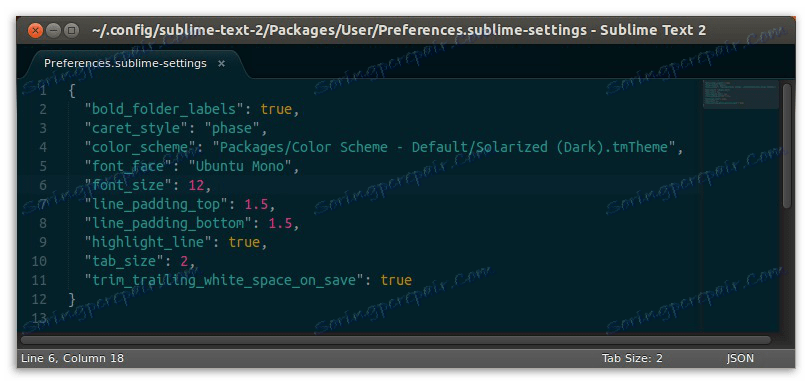
علاوه بر این، ویرایشگر متن Sublime در تعدادی از ویژگی های دیگر که این ویرایشگر را از برنامه های مشابه متفاوت می کند، متفاوت است:
- پلاگین API بر اساس زبان برنامه نویسی Python است؛
- کد می تواند به صورت موازی ویرایش شود
- هر پروژه ایجاد شده می تواند در صورت دلخواه سفارشی شود.
براکت
این برنامه توسط Adobe در سال 2014 توسعه یافت. برنامه دارای منبع باز است، علاوه بر این، تعداد زیادی از ویژگی های مختلف را فراهم می کند که می تواند کار را بسیار آسان کند.
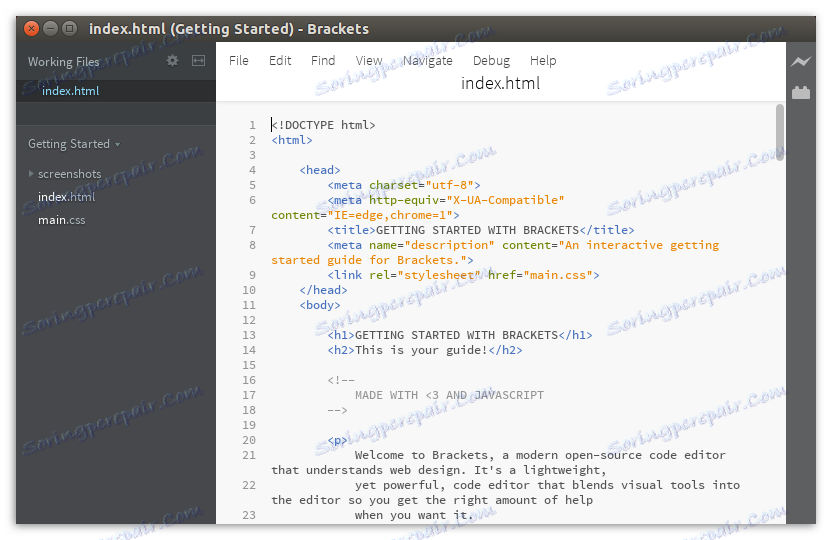
مانند اکثر برنامه هایی که در این مقاله ارائه شده اند، Brackets دارای یک رابط کاربری واضح است که کاربر می تواند به راحتی آن را بیابد. و به لطف تعامل ویرایشگر با کد منبع، برنامه نویسی یا طراحی وب بسیار راحت است. به هر حال، با این مشخصه که آن را با Gedit مطلوب مقایسه می کند.
برنامه بر اساس HTML ، CSS ، JavaScript است . این مقدار حجم کمی از فضای هارد دیسک را می گیرد، اما از لحاظ قابلیت آن، برنامه قادر به ارائه تعدادی از ویرایشگران دیگر است.
این ویرایشگر با جایگزین معرفی سه دستور در ترمینال نصب می شود :
sudo add-app-repository ppa:webupd8team/brakets
sudo apt-get update
sudo apt-get install brackets
نکات زیر باید به تعدادی از ویژگی های متمایز نسبت داده شود:
- امکان مشاهده کد برنامه در زمان واقعی وجود دارد.
- ویرایش درون خطی؛
- شما می توانید از ابزار بصری به اصطلاح استفاده کنید.
- ویرایشگر از پیش پردازنده پشتیبانی می کند.
گدیت
اگر شما مجبور به کار با دسکتاپ GNOME هستید، در این صورت، این ویرایشگر متن به طور پیش فرض مورد استفاده قرار خواهد گرفت. این یک برنامه نسبتا ساده است که دارای اندازه کوچک و رابط ابتدایی است. شما مجبور نیستید برای مدت طولانی مورد استفاده قرار گیرد.
برای نصب ویرایشگر متن ارائه شده به سیستم، لازم است دستورات زیر را در Terminal اجرا کنید :
sudo apt-get update
sudo apt-get install gedit
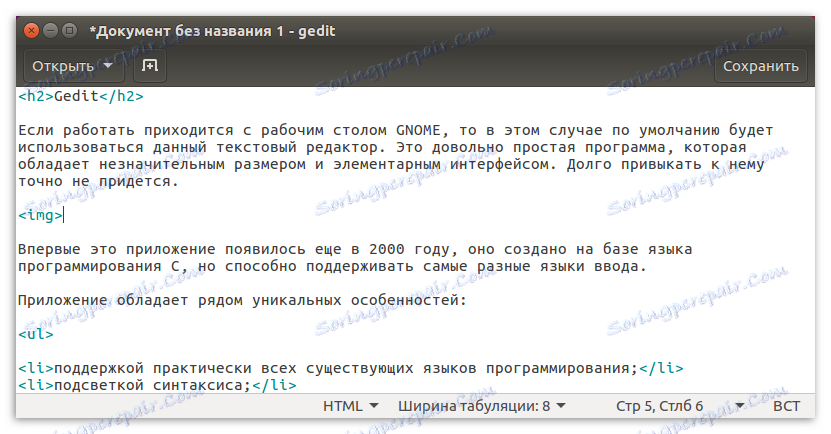
برای اولین بار این نرم افزار در سال 2000 ظاهر شد، آن را بر اساس زبان برنامه نویسی سی ایجاد شده است، اما قادر به پشتیبانی از زبان های مختلف ورودی است.
این برنامه دارای تعدادی ویژگی است:
- حمایت از تقریبا تمام زبان های برنامه نویسی موجود.
- نحو برجسته کردن تمام زبان ها؛
- توانایی استفاده از انواع الفبای.
کیت
ویرایشگر Kate، که به طور پیش فرض در Kubuntu نصب شده، یک برنامه بسیار ساده و آسان است که به شما اجازه می دهد همزمان با چندین فایل در یک پنجره کار کنید. برنامه ارائه شده می تواند به عنوان یک محیط توسعه بسیار قدرتمند استفاده شود.

برای نصب کایت در اوبونتو یا لینوکس نعنا، در «ترمینال» دستورات زیر را وارد کنید:
sudo apt-get update
sudo apt-get install kate
این برنامه در مقایسه با سایر ویراستاران متن چند ویژگی ندارد.
- نرم افزار به طور خودکار زبان را تشخیص می دهد.
- در هنگام کار با متن معمولی، برنامه تمام نکات لازم را تنظیم می کند.
گرفتگی
یک برنامه نسبتا گسترده در بین جاوا-توسعه دهندگان، همانطور که خودش در این زبان ایجاد شده بود. این توابع زیادی را فراهم می کند که به شما امکان می دهد برنامه های کاربردی را در پلت فرم جاوا ایجاد کنید.
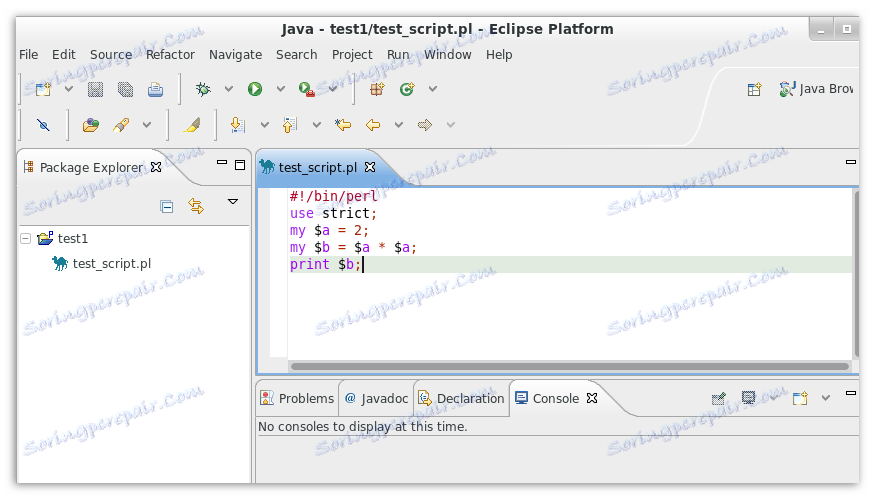
اگر کاربر نیاز به استفاده از زبان های دیگر داشته باشد، به اندازه کافی برای نصب پلاگین های مناسب کافی است.
این برنامه را می توان برای توسعه و طراحی وب در پایتون، C، C ++، PHP، COBOL و سایر زبان ها استفاده کرد. برای نصب برنامه در اوبونتو یا لینوکس نعنا، در خط برنامه، دو فرمان را وارد کنید:
sudo apt update
sudo apt install eclipse
چندین ویژگی منحصر به فرد در این نرم افزار وجود دارد:
- یکی از ابزارهای قابل اطمینان طراحی شده برای توسعه دهندگان با استفاده از پلت فرم جاوا؛
- تعداد زیادی افزونه را پشتیبانی می کند.
کوریتی
برنامه Kwrite برای اولین بار در سال 2000 ظاهر شد. این کار توسط تیم KDE ایجاد شد و ویرایشگر متن Kate که با استفاده از آخرین تکنولوژی KDE KParts گسترش یافت، به عنوان مبنایی در این مورد مورد استفاده قرار گرفت. علاوه بر این، با انتشار تعداد زیادی از پلاگین های منحصر به فرد ارائه شده است، که به موجب آن قابلیت های نرم افزار را می توان به طور قابل توجهی گسترش داد.
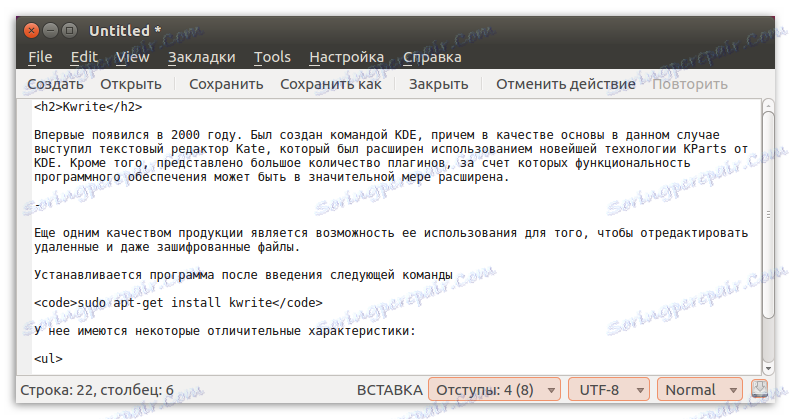
کیفیت دیگری از نرم افزار ارائه شده امکان استفاده از آن برای ویرایش فایل های پاک شده و حتی رمزگذاری شده است.
برنامه بعد از اجرای دستورات زیر نصب می شود:
sudo apt-get update
sudo apt-get install kwrite
او دارای ویژگی های متمایز است:
- او قادر به تکمیل کلمات به طور خودکار است.
- حالت عقب به طور خودکار تنظیم می شود؛
- نحو برجسته شده است
- یک فرصت برای ادغام VI وجود دارد.
نانو
برنامه نانو یکی از محبوب ترین ویرایشگرهای متن است که مخصوص سیستم عامل های یونیکس طراحی شده است. از لحاظ قابلیت، این بسیار شبیه به برنامه Pico است، با اولین نسخه برنامه در سال 2000 توسعه یافته است. این دارای تعداد زیادی از ویژگی های اضافی است، به همین دلیل توسعه دهندگان آن را یک ویرایشگر بسیار پیشرفته برای کد منبع و متن می دانند. با این حال، این یک اشکال بسیار مهمی است: نانو تنها در رابط خط فرمان نمایش داده می شود.
برای نصب برنامه نانو در یک کامپیوتر، دستورات زیر را در Terminal اجرا کنید :
sudo apt-get update
sudo apt-get install nano
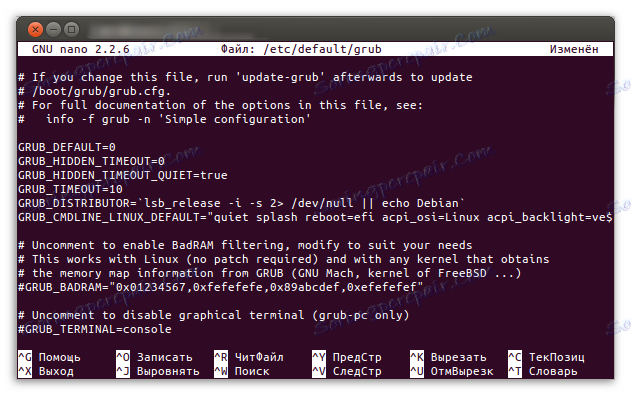
این برنامه دارای چند ویژگی منحصر به فرد است:
- دارای یک جستجوی پیش فرض است که حساس به حروف است
- قادر به حمایت از autoconf.
GNU Emacs
این سردبیر یکی از "باستانی ترین" ها است، توسط ریچارد استالمن ایجاد شد که در یک زمان پروژه گنو را تاسیس کرد. این برنامه در میان برنامه نویسان لینوکس بسیار گسترده است؛ در C و LISP نوشته شده است.
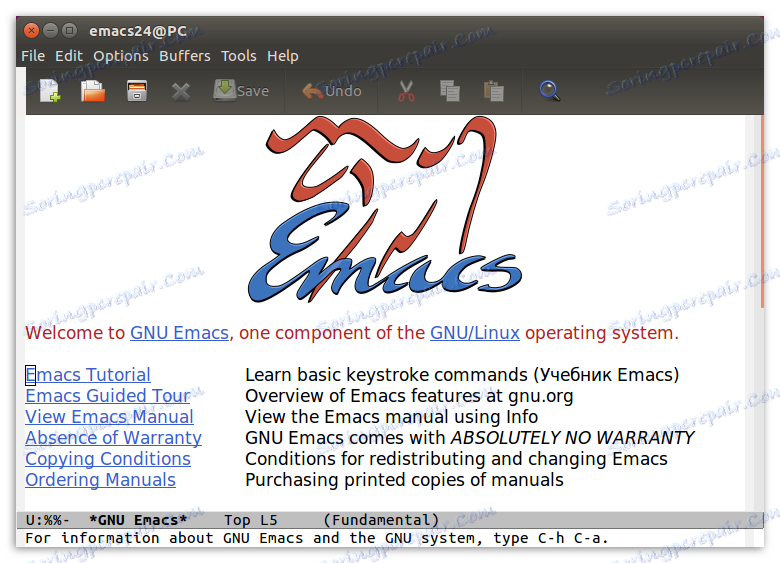
برای نصب برنامه در پلت فرم اوبونتو و لینوکس مینت، دو فرمان را وارد کنید:
sudo apt-get update
sudo apt-get install emacs
برنامه دارای ویژگی های زیر است:
- ممکن است با ایمیل و خبرنامه های مختلف کار کند
- پشتیبانی کامل از الفباها و زبان های برنامه نویسی دارد
- توانایی کار با رابط اشکال زدایی را با نصب یک افزونه منحصر به فرد فراهم می کند.
نتیجه گیری
بسته به وظایف، یک ویرایشگر متن برای سیستم های مبتنی بر پلت فرم لینوکس را انتخاب کنید، زیرا هر یک از محصولات نرم افزاری در نظر گرفته شده برای یک یا چند مورد مناسب است.
به طور خاص، اگر شما قصد دارید با جاوا اسکریپت کار کنید، بهتر است Eclipse را نصب کنید، برای تعداد زیادی از زبان های برنامه نویسی مختلف و سایر الفبای، برنامه Kate مناسب خواهد بود.